はじめに
ASUS Eee PC 1015PXのをメモリ増設したいと思います
このパソコンハードオフでなんと2000円でした!
安いのでちょっと遊ぶにはもってこいだ!
ということで今回はメインメモリの増設に挑戦です。
記事最後に使用したメモリを記載しています。
分解
今回のおもちゃはこちらです。

外見
Eee PCとのことで非常に小さいです。
スペック…聞かないでください

裏返します

下準備
分解するのでバッテリーを外します
もちろんACアダプターも外してください。
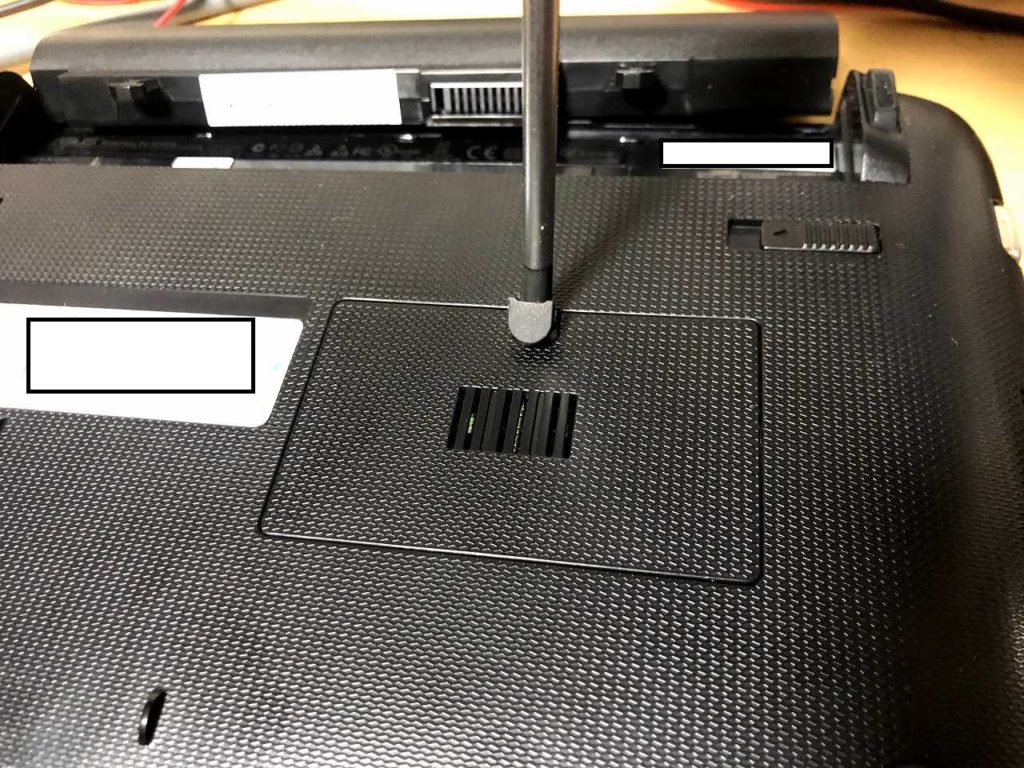
蓋を外す
この蓋の下にメインメモリがあります。
ネジのところにキャップがついていますのでめくってプラスドライバー回します。
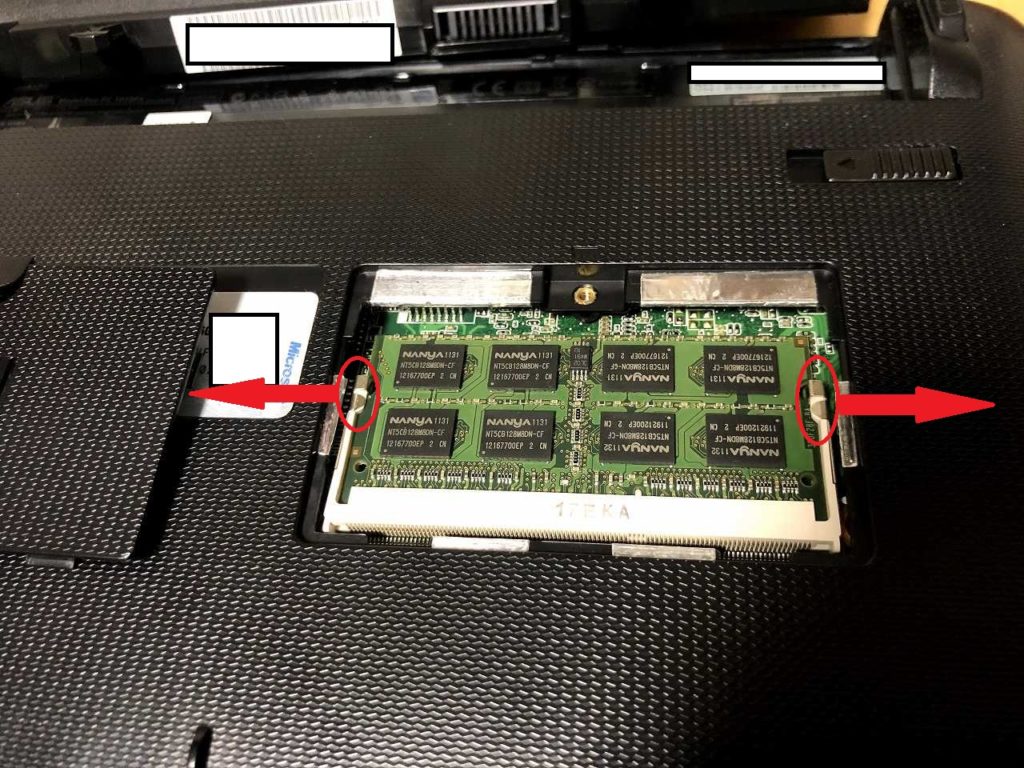
メモリー取り外し
蓋が取れたところでメインメモリーとご対面です。
赤丸の部分を矢印の方向に動かすことでメモリーのロックが外れます。
ロックが外れるとメモリが持ち上がってきますので斜め上に引き抜いてください。

これがメモリスロットです。メモリの交換は可能ですがメモリスロットは1つしかありません。
メモリ取り付け

取り付けです。
優しく斜めに差し込みます。

斜めに差し込んだら写真のようにメモリを上から押します。

カチッと音が鳴ったら取り付け終了です。
左右のロックが適切にロックされているかどうかを確認して蓋を閉めて終わりです。
メモリ詳細
使用したメモリは
です。
こちらのパソコンですがCPUの制限で2GB までのメモリしか認識できません。
試しに、手元にあるDDR3、1枚あたり4GBのモジュールを差し込んで起動してみたところBIOSにすらたどり着くことができませんでした。
電源ボタンを押しても真っ暗の画面で電源ランプのみが点灯するという状態でした。
さいごに
今回はメインメモリの交換を行いました。
このパソコンは非常に交換しやすいモデルですので交換作業自体は15分程度で終了しました。
純正の1GBから2GB に増設し多少動作に余裕が見られるように感じました。
4GBのモジュールが使えないのは残念な結果でしたが、次はSSD換装をするよていですのでそちらでスピードともっさり感が解消できるのではないかと考えております。



コメントを残す